솔루션에서 연결 참조 사용
커넥터는 기본 서비스가 Microsoft Power Automate, Microsoft Power Apps 및 Azure Logic Apps와 통신할 수 있도록 하는 API와 관련된 프록시 또는 래퍼입니다. 사용자가 자신의 계정을 연결하고 미리 작성된 작업 및 트리거의 집합을 사용하여 자신의 앱 및 워크플로를 작성하는 방법을 제공합니다.
연결은 커넥터에 대한 저장된 인증 자격 증명(예: SharePoint 커넥터에 대한 OAuth 자격 증명)입니다.
연결 참조는 특정 커넥터에 대한 연결에 대한 참조를 포함하는 솔루션 구성 요소입니다. 솔루션 인식 캔버스 앱과 솔루션 인식 흐름 내의 작업은 모두 연결에 직접 연결되는 대신 연결 참조에 바인딩됩니다. 솔루션을 대상 환경으로 가져오는 동안 가져오기가 완료된 후 모든 참조 흐름을 자동으로 켤 수 있도록 모든 연결 참조에 대한 연결이 제공됩니다. 캔버스 앱 또는 흐름과 관련된 특정 연결을 변경하려면 솔루션 내에서 연결 참조 구성 요소를 편집합니다.
솔루션에 연결 참조 추가
다양한 방법으로 솔루션에 연결 참조를 추가할 수 있습니다.
솔루션 탐색기를 사용하여 솔루션에서 새 연결 참조를 만드는 경우.
솔루션을 가져올 때. 자세히 알아보려면 솔루션 가져오기로 이동하세요.
참고
- 캔버스 앱과 흐름은 연결을 다르게 처리합니다. 흐름은 모든 커넥터에 대한 연결 참조를 사용하는 반면 캔버스 앱은 SQL Server 인증과 같은 암시적으로 공유된(비 OAuth) 연결에만 연결 참조를 사용합니다. 추가 정보: 보안 및 인증 유형
- 흐름 및 캔버스 앱 디자이너에서 새 연결을 만들면 연결 참조가 자동으로 생성됩니다.
- 외부 솔루션에서 추가된 캔버스 앱 및 흐름은 연결 참조를 사용하도록 자동으로 업그레이드되지 않습니다.
- 연결 참조는 데이터 원본가 앱에 추가될 때만 캔버스 앱과 연결됩니다. 앱을 업그레이드하려면 앱에서 연결을 제거한 다음 연결된 연결 참조가 포함된 연결을 추가해야 합니다.
솔루션 탐색기를 사용하여 솔루션에 대한 연결 참조를 수동으로 추가
Power Apps 또는 Power Automate에 로그인합니다.
왼쪽 창에서 솔루션을 선택합니다. 항목이 측면 패널 창을 경우 ...자세히를 선택한 다음 원하는 항목을 선택하세요.
새 솔루션을 만들거나 기존 솔루션을 엽니다.
명령 모음에서 새로 만들기 > 자세히 > 연결 참조를 선택합니다.
새 연결 참조 창에서 다음 정보를 입력합니다. 필수 열은 별표(*)로 표시됩니다.
- 표시 이름: 이 연결 참조를 다른 연결 참조와 구별하는 데 도움이 되는 고유하고 유용한 이름을 입력합니다.
- 설명 추가: 연결을 설명하는 텍스트를 입력합니다.
- 커넥터: 여기 스크린샷과 같이 목록에서 기존 커넥터를 선택합니다. 또한 새로 만들기를 선택하여 이 연결 참조에 대한 새 연결을 생성합니다. 새 연결 생성이 완료되면 새로 고침을 선택하여 목록에서 연결을 선택합니다.
- 연결: 선택한 커넥터를 기반으로 기존 연결을 선택하거나 새로운 연결 하나를 생성합니다.
만들기를 선택합니다.
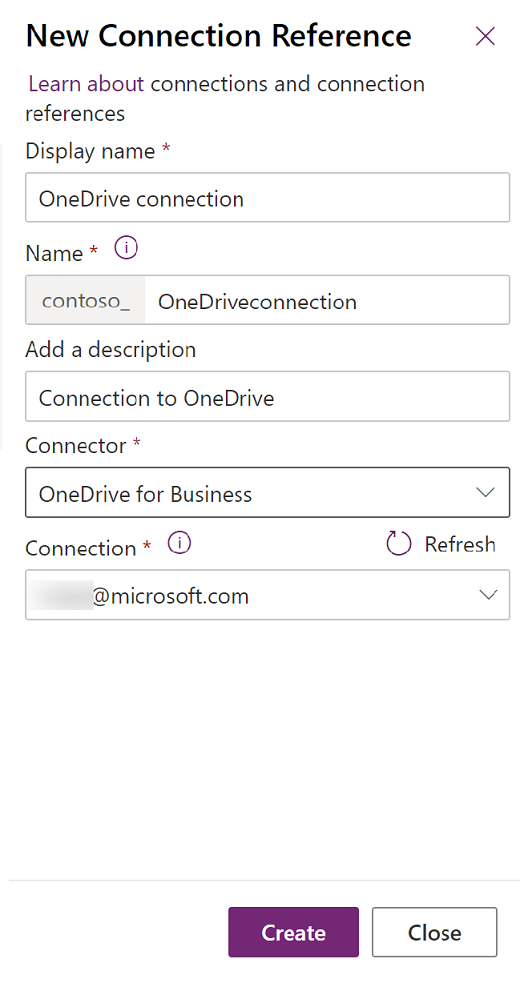
연결 참조 이름 지정
다른 연결 참조를 이름만으로 구별할 수 있도록 연결 참조의 표시 이름은 고유해야 합니다. 기본적으로 연결 참조 이름에는 대상 커넥터, 컨텍스트의 현재 솔루션 이름 및 고유성을 보장하기 위한 임의 접미사가 포함됩니다. 연결 참조 이름을 고유한 이름과 사용 용도를 설명하는 이름으로 조정하면 좋습니다.
솔루션 흐름에서 연결 재사용
솔루션 외부에서 만들어진 흐름은 연결을 직접 사용합니다. 솔루션에서 만들어진 흐름은 연결 참조와 연결에서 연결 참조점을 사용합니다. 솔루션 흐름 안에서 연결을 재사용하려면 먼저 해당 연결을 가리키는 연결 참조를 만들어야 합니다.
연결 대신 연결 참조를 사용하도록 흐름 업데이트
흐름이 솔루션에 없으면 연결을 사용합니다. 그런 다음 해당 흐름이 솔루션에 추가되면 처음에는 계속 연결을 사용합니다. 다음 두 가지 방법 중 하나로 연결 대신 연결 참조를 사용하도록 흐름을 업데이트할 수 있습니다.
흐름을 관리되지 않는 솔루션으로 내보내고 가져오면 연결이 제거되고 연결 참조로 바뀝니다.
솔루션 흐름이 열리면 흐름 세부정보 페이지의 흐름 검사기가 연결 참조 사용에 대한 경고를 표시합니다. 경고 메시지에는 연결 참조를 추가할 수 있도록 연결을 제거하는 작업이 포함되어 있습니다. 해당 작업을 선택하면 트리거에서 연결이 제거되고 흐름 작업이 제거되고 연결 참조를 선택하고 만들 수 있습니다.
솔루션 흐름에서 연결 참조를 자동 사용
조치가 솔루션 플로우에 추가되면 Power Automate는 새 연결 참조를 작성하기 전에 현재 솔루션 또는 다른 솔루션의 기존 연결 참조를 재사용하려고 시도합니다. 연결 참조가 흐름과 같은 솔루션 안에 있도록 하려면 같은 솔루션에서 연결 참조를 만들거나 추가하고 흐름에서 해당 연결 참조를 참조합니다.
흐름을 활성화할 수 있도록 다른 사용자와 연결 공유
흐름이 켜지면(사용) 흐름을 켜는 사용자는 흐름의 모든 연결을 사용할 수 있는 권한을 소유하거나 가지고 있어야 합니다. 이는 일반적으로 흐름 담당자가 흐름이 사용하는 모든 연결 참조 내부에 연결을 생성하도록 하여 수행됩니다. 흐름 담당자가 아닌 사용자가 흐름에 대한 연결을 제공하는 경우 해당 연결의 담당자가 흐름을 켜거나 흐름을 켜는 사용자와 연결을 공유해야 합니다.
참고
OAuth 연결은 서비스 주체를 나타내는 사용자와만 명시적으로 공유될 수 있습니다.
흐름 활성화를 위한 수동 연결 공유
공유 연결은 다음 단계를 통해 수행할 수 있습니다.
Power Apps로 이동하여 연결이 포함된 환경을 선택합니다.
왼쪽 탐색 창에서 연결을 선택한 다음 공유할 연결을 선택합니다. 항목이 측면 패널 창을 경우 ...자세히를 선택한 다음 원하는 항목을 선택하세요.
메뉴에서 공유를 선택합니다.
공유 화면에서 흐름을 활성화할 사용자(서비스 주체)의 이름을 입력합니다.
권한에 대해 사용 가능을 선택합니다.
공유를 완료하려면 저장을 선택합니다.
흐름 활성화를 위한 자동 연결 공유
연결 공유를 자동화하려면 제작자용 Power Apps 커넥터에서 연결 역할 할당 편집 작업을 사용합니다.
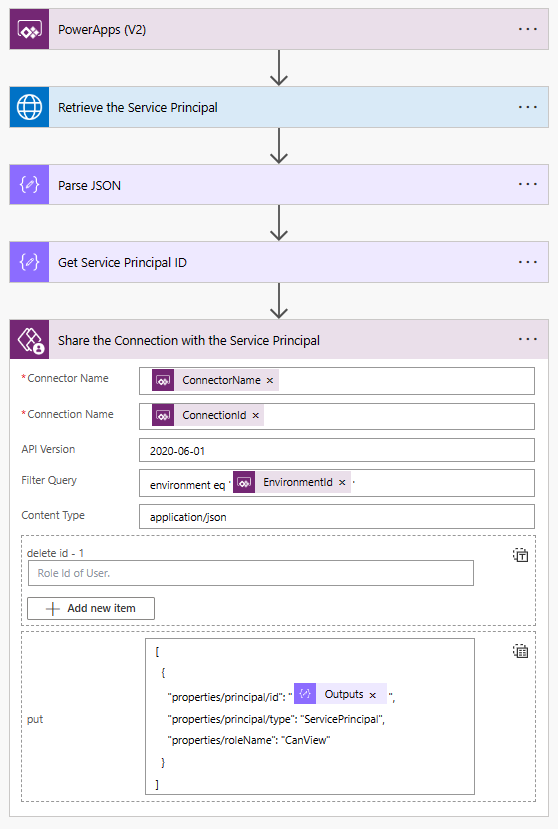
제한
- 이제 연결 참조가 비동기식으로 저장됩니다. 프리뷰 기간과 달리 동일한 연결 참조를 참조할 수 있는 흐름 수에 더 이상 제한이 없습니다. 연결 참조가 업데이트되면 비동기 업데이트 세부 정보가 포함된 패널로 연결되는 정보 배너가 표시됩니다.
- 또한 연결 참조와 연결할 수 있는 각 흐름의 작업 수에는 한도는 없습니다.
- 캔버스 앱은 사용자 지정 커넥터의 연결 참조를 인식하지 않습니다. 이 제한 사항을 해결하려면 솔루션을 환경으로 가져온 후 앱을 편집하여 사용자 지정 커넥터 연결을 제거한 다음 다시 추가해야 합니다. 이 앱이 관리형 솔루션에 있는 경우 앱 편집을 진행하면 관리되지 않는 레이어가 생성됩니다. 추가 정보: 솔루션 계층
자주 묻는 질문
연결 담당자가 흐름을 활성화한 다음 다른 담당자에게 소유권을 이전할 수 있습니까?
있음. 흐름에서 사용하는 연결의 담당자가 흐름을 켜면(활성화) 흐름은 해당 연결을 사용할 수 있는 명시적 권한을 얻습니다. 흐름의 공동 담당자는 필요에 따라 흐름을 끄고 켤 수 있습니다.
연결을 사용하여 앱 및 흐름에 부여된 권한은 이 연결을 사용하는 앱 및 이 연결을 사용하는 흐름 탭에서 해당 연결에 대한 세부 정보 페이지에서 볼 수 있습니다.
새 연결과 함께 추가 연결 참조를 사용하는 새 작업을 추가하도록 흐름을 편집하는 경우 해당 새 연결의 담당자는 처음에 흐름 자체를 켜거나 흐름을 켜는 담당자와 연결을 공유해야 합니다. 추가 정보: 앱 리소스 공유
참조 항목
참고
귀사의 설명서 언어 기본 설정에 대해 말씀해 주시겠습니까? 간단한 설문 조사에 응해주세요. (이 설문 조사는 영어로 되어 있습니다.)
이 설문 조사는 약 7분 정도 걸립니다. 개인 데이터는 수집되지 않습니다(개인정보처리방침).
피드백
출시 예정: 2024년 내내 콘텐츠에 대한 피드백 메커니즘으로 GitHub 문제를 단계적으로 폐지하고 이를 새로운 피드백 시스템으로 바꿀 예정입니다. 자세한 내용은 다음을 참조하세요. https://aka.ms/ContentUserFeedback
다음에 대한 사용자 의견 제출 및 보기